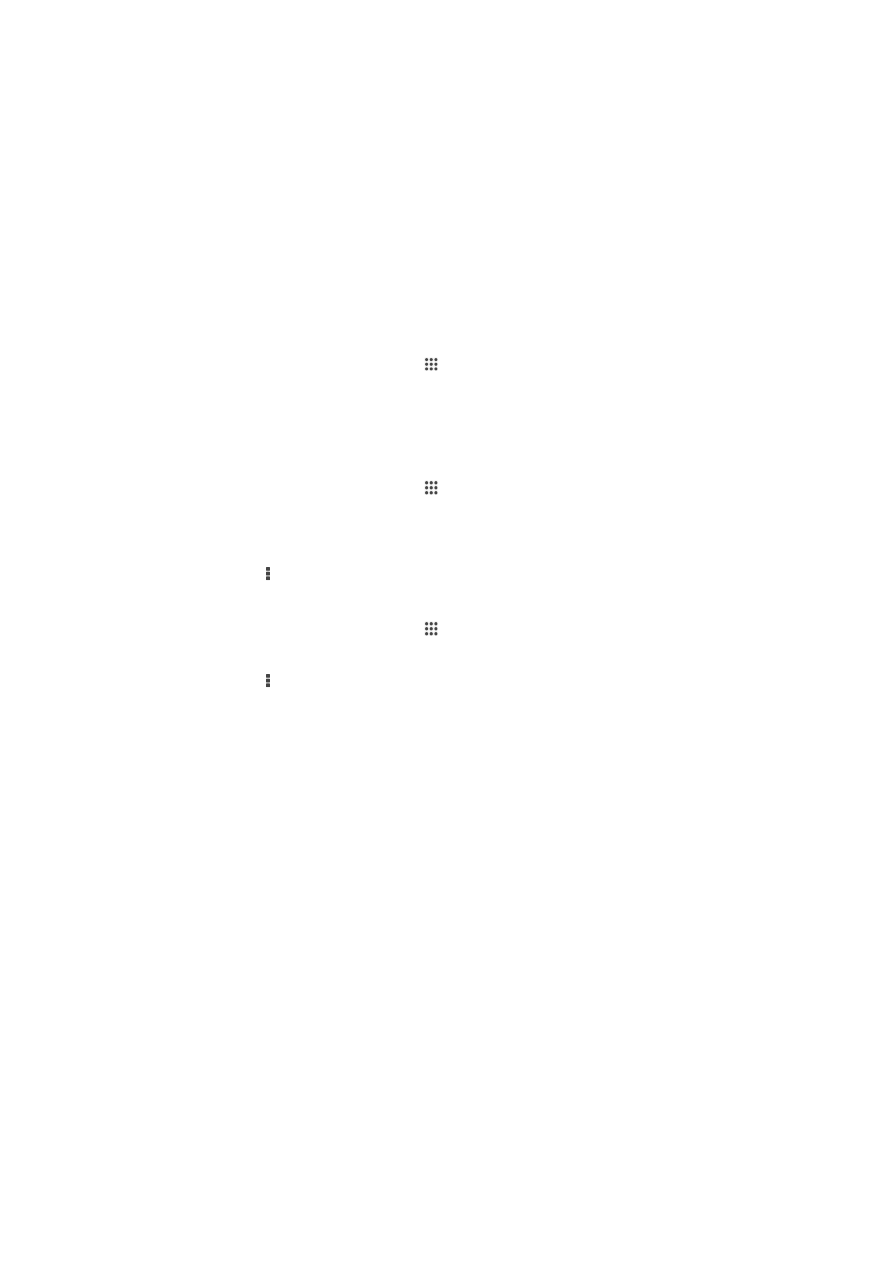
Synchronisieren mit Microsoft® Exchange ActiveSync®
Mithilfe eines Microsoft Exchange ActiveSync-Kontos können Sie direkt über Ihr Gerät
auf Ihre geschäftlichen E-Mails, Kalendertermine und Kontakte zugreifen. Im Anschluss
an die Einrichtung finden Sie Ihre Daten in den Anwendungen
E-Mail, Kalender und
Kontakte.
36
Dies ist eine Internetversion dieser Publikation. © Druckausgabe nur für den privaten Gebrauch.
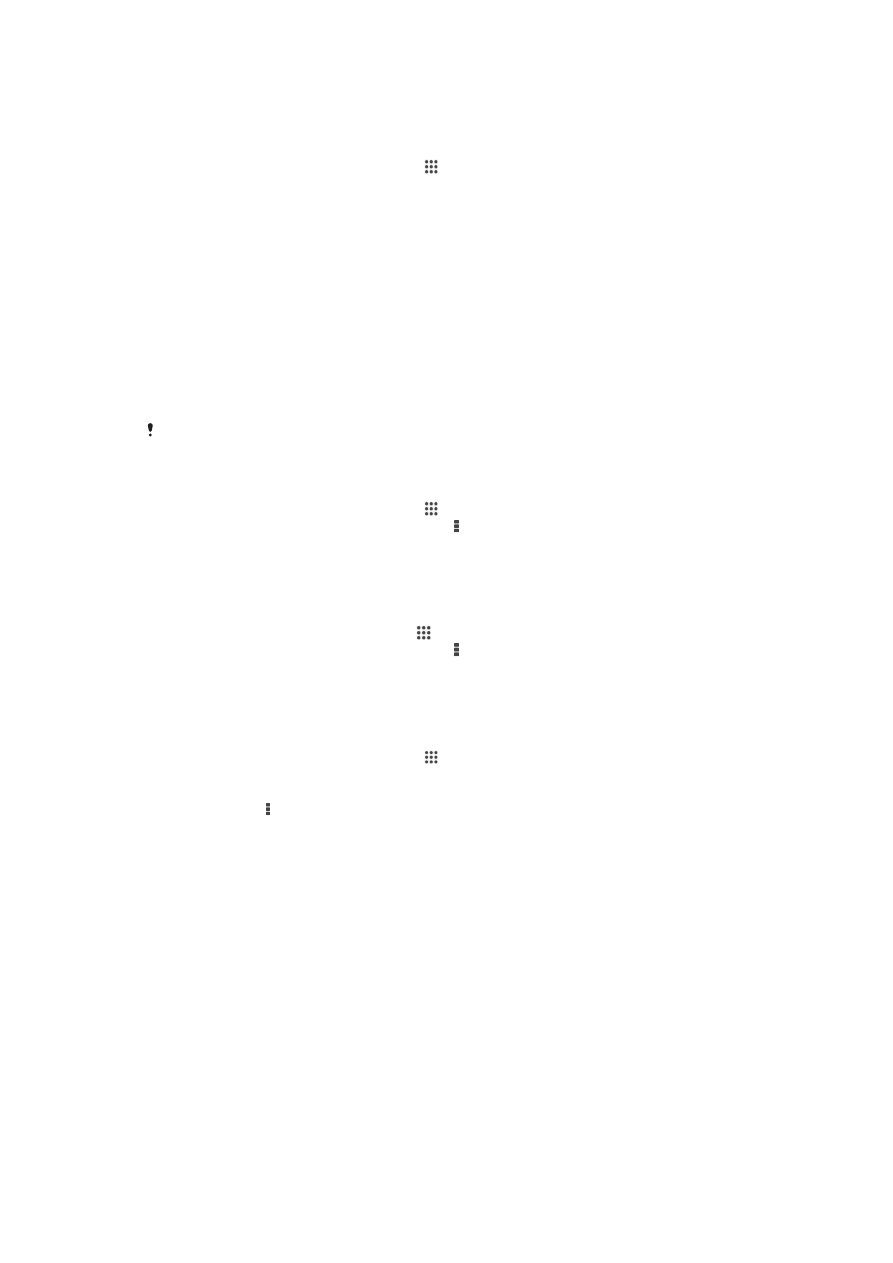
So richten Sie ein EAS-Konto für die Synchronisierung ein:
1
Vergewissern Sie sich, dass Sie die vom Netzwerkadministrator Ihres
Unternehmens bereitgestellten Details zur Domäne und zum Server zur Hand
haben.
2
Tippen Sie auf dem Startbildschirm auf .
3
Tippen Sie auf
Einstellungen > Konto hinzufügen > Exchange ActiveSync.
4
Geben Sie Ihre Firmen-E-Mail-Adresse und Ihr Kennwort ein.
5
Tippen Sie auf
Weiter. Das Gerät ruft nun die Kontoinformationen ab. Falls ein
Fehler auftritt, geben Sie die Details zur Domäne und zum Server Ihres Kontos
manuell ein und tippen Sie dann auf
Weiter.
6
Tippen Sie auf
OK, damit Ihr Firmenserver das Gerät steuern kann.
7
Wählen Sie die Daten aus, die mit Ihrem Gerät synchronisiert werden sollen, wie
Kontakte und Kalendereinträge.
8
Aktivieren Sie bei Bedarf den Geräteadministrator, damit Ihr Firmenserver einige
Sicherheitsfunktionen auf Ihrem Gerät steuern kann. Sie können Ihrem
Firmenserver beispielsweise die Einrichtung von Kennwortregeln und einer
Datenspeicherverschlüsselung erlauben.
9
Geben Sie nach Abschluss der Einrichtung einen Namen für das Firmen-E-Mail-
Konto ein.
Wenn Sie das Anmeldekennwort für ein EAS-Konto auf Ihrem Computer ändern, müssen Sie
sich erneut beim EAS-Konto auf Ihrem Gerät anmelden.
So ändern Sie die Einstellungen eines EAS-Kontos:
1
Tippen Sie auf dem Startbildschirm auf .
2
Tippen Sie auf
E-Mail und anschließend auf .
3
Tippen Sie auf
Einstellungen und wählen Sie dann ein EAS-Konto aus. Nehmen
Sie anschließend die gewünschten Änderungen an den Einstellungen des EAS-
Kontos vor.
So stellen Sie ein Synchronisierungsintervall für ein EAS-Konto ein:
1
Tippen Sie auf der Startbildschirm auf .
2
Tippen Sie auf
E-Mail und anschließend auf .
3
Tippen Sie auf
Einstellungen und wählen Sie ein EAS-Konto.
4
Tippen Sie auf
Kontoabrufhäufigkeit > Abrufhäufigkeit und wählen Sie eine
Intervalloption.
So entfernen Sie ein EAS-Konto:
1
Tippen Sie auf dem Startbildschirm auf >
Einstellungen.
2
Tippen Sie unter
Konten auf Exchange ActiveSync und wählen Sie dann das zu
entfernende EAS-Konto aus.
3
Tippen Sie auf und anschließend auf
Konto entfernen.
4
Tippen Sie zum Bestätigen erneut auf
Konto entfernen.
37
Dies ist eine Internetversion dieser Publikation. © Druckausgabe nur für den privaten Gebrauch.